| 일 | 월 | 화 | 수 | 목 | 금 | 토 |
|---|---|---|---|---|---|---|
| 1 | 2 | 3 | 4 | 5 | 6 | 7 |
| 8 | 9 | 10 | 11 | 12 | 13 | 14 |
| 15 | 16 | 17 | 18 | 19 | 20 | 21 |
| 22 | 23 | 24 | 25 | 26 | 27 | 28 |
| 29 | 30 | 31 |
- #이지스퀘어 #EZ스퀘어 #해외선물 #시초가매매 #해외선물 #선물거래 #나스닥 #항셍 #소액투자 #해선 #시초가 #급등주 #상한가 #재테크 #실전매매 #미국증시 #해외증시 #소액재테크 #금테크 #부업 #
- #이지스퀘어 #EZ스퀘어 #EZSQUARE #해외선물 #해외선물거래 #선물 #선물거래 #경제 #경제뉴스 #제태크 #나스닥 #미국증시 #항셍 #해외증시 #글로벌경제 #환율 #달러환율 #금테크 #금 #오일 #주식
- 오늘의운세 #운세 #해외선물 #해외선물거래 #선물 #선물거래 #경제 #경제뉴스 #제태크 #나스닥 #미국증시 #항셍 #해외증시 #글로벌경제 #환율 #달러환율 #금테크 #금 #오일 #주식
- 이지스퀘어 #EZ스퀘어 #EZSQUARE #해외선물 #해외선물거래 #선물 #선물거래 #소액투자 #소액재테크 #경제 #경제뉴스 #제태크 #나스닥 #미국증시 #항셍 #해외증시 #글로벌경제 #금테크 #금 #오일 #주식
- #이지스퀘어 #EZ스퀘어 #EZSQUARE #해외선물 #해외선물거래 #선물 #선물거래 #소액투자 #소액재테크 #경제 #경제뉴스 #제태크 #나스닥 #미국증시 #항셍 #해외증시 #글로벌경제 #금테크 #금 #오일 #주식
- 해외선물 #해외선물거래 #선물 #선물거래 #경제 #경제뉴스 #제태크 #나스닥 #미국증시 #해외증시 #글로벌경제 #환율 #달러환율 #금테크 #금 #오일 #주
- 이지스퀘어 #EZ스퀘어 #EZSQUARE #해외선물 #해외선물거래 #선물 #선물거래 #경제 #경제뉴스 #제태크 #나스닥 #미국증시 #항셍 #해외증시 #글로벌경제 #환율 #달러환율 #금테크 #금 #오일 #주식
- 이지스퀘어 #EZ스퀘어 #해외선물 #시초가매매 #해외선물 #선물거래 #나스닥 #항셍 #소액투자 #해선 #시초가 #급등주 #상한가 #재테크 #실전매매 #미국증시 #해외증시 #소액재테크 #금테크 #부업 #주
- 해외선물 #해외선물거래 #선물 #선물거래 #경제 #경제뉴스 #제태크 #나스닥 #미국증시 #해외증시 #글로벌경제 #환율 #달러환율 #금테크 #금 #오일 #주식
- 해외선물 #해외선물거래 #선물 #선물거래 #경제 #경제뉴스 #제태크 #나스닥 #미국증시 #항셍 #해외증시 #글로벌경제 #환율 #달러환율 #금테크 #금 #오일 #주식
- Today
- Total
해외선물로 노다지를 만나다
EZ스퀘어 셀프 계좌개설 및 LLGATE 입출금 방법 (24년 7월 버전) 본문
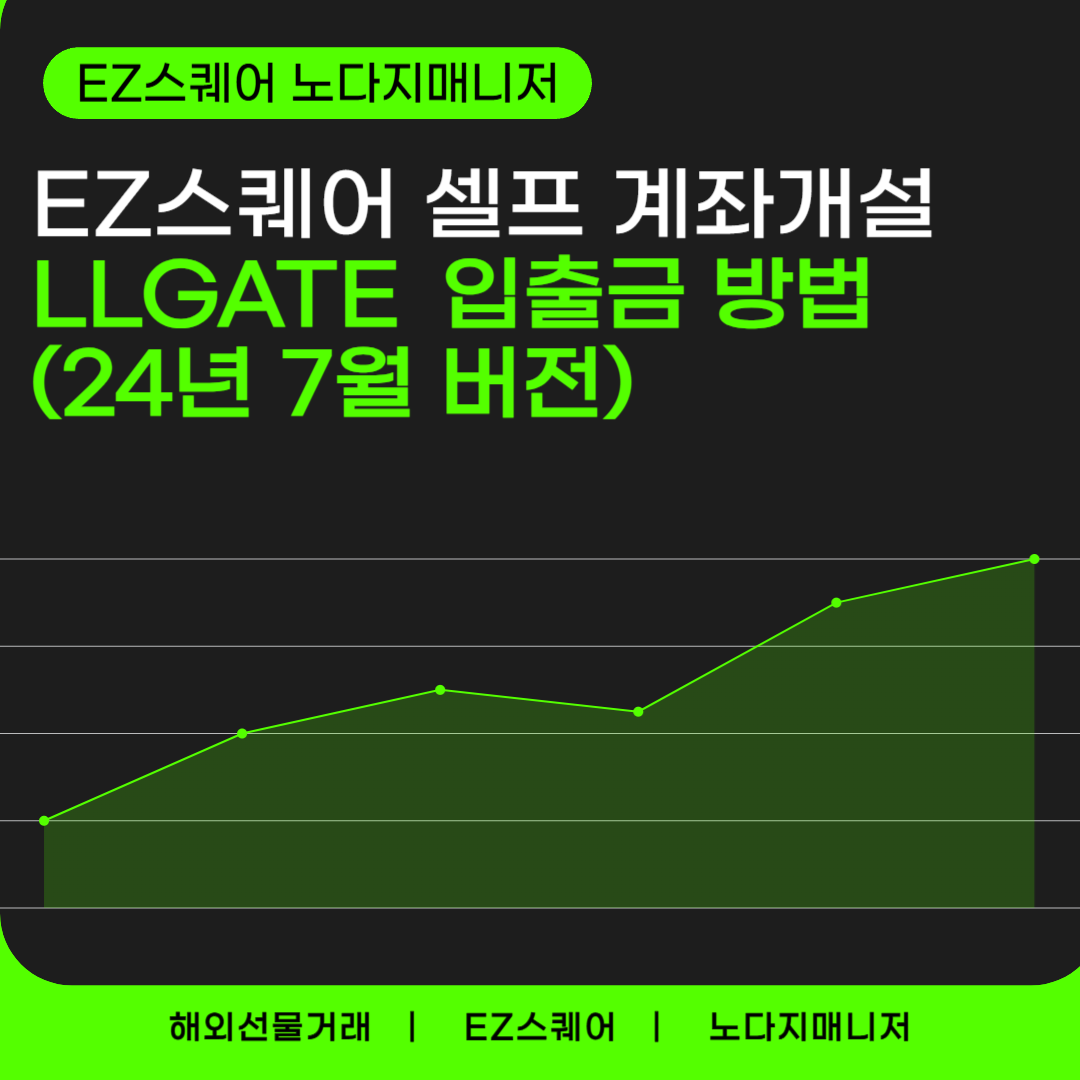
안녕하세요. 어느덧 24년 상반기가 지나고 7월 막바지네요. 무더운 여름 잘 보내고들 계실까요 ?
오늘은 EZ스퀘어 셀프 계좌개설 및 입출금 방법에 대해 최신 버전으로 업데이트 하고자 합니다.
순차적으로 따라 하시다보면 전혀 어렵지 않게 할 수 있으니 잘 따라와 주시기 바랍니다 ^^
셀프 회원가입 PC 버전과 모바일 버전
그리고 LLGATE 입출금 방법
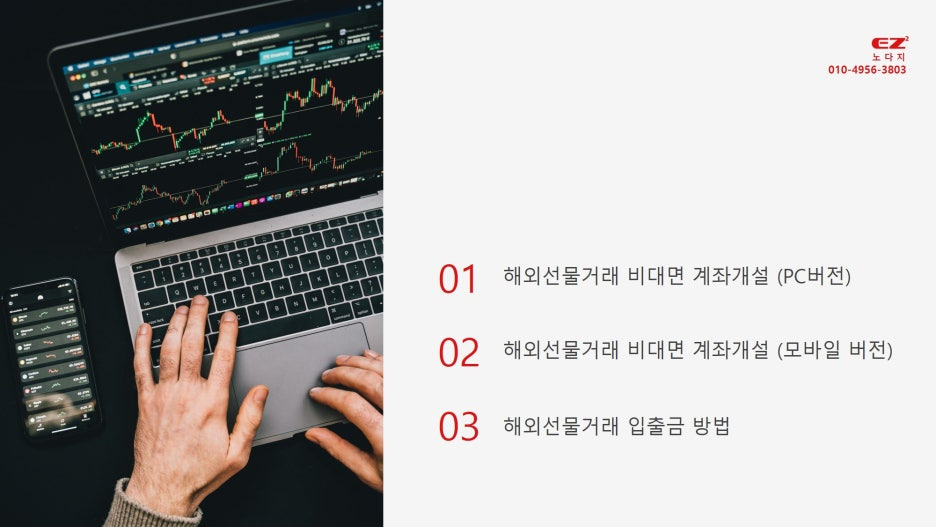
EZ스퀘어 셀프 계좌개설 (PC 버전)
네이버에 "EZ스퀘어" 를 검색 후 홈페이지 접속
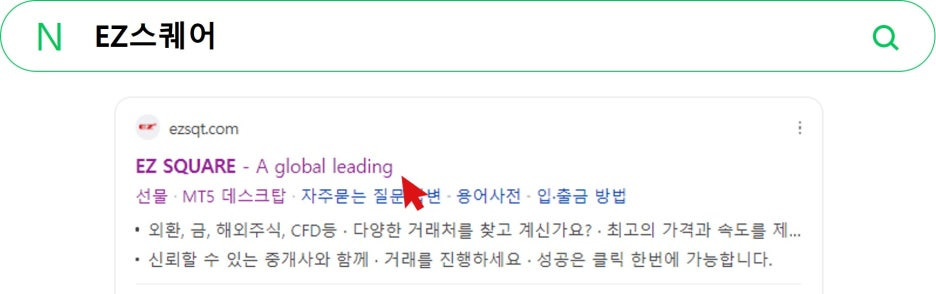
사진 설명을 입력하세요.

ezsqt.com
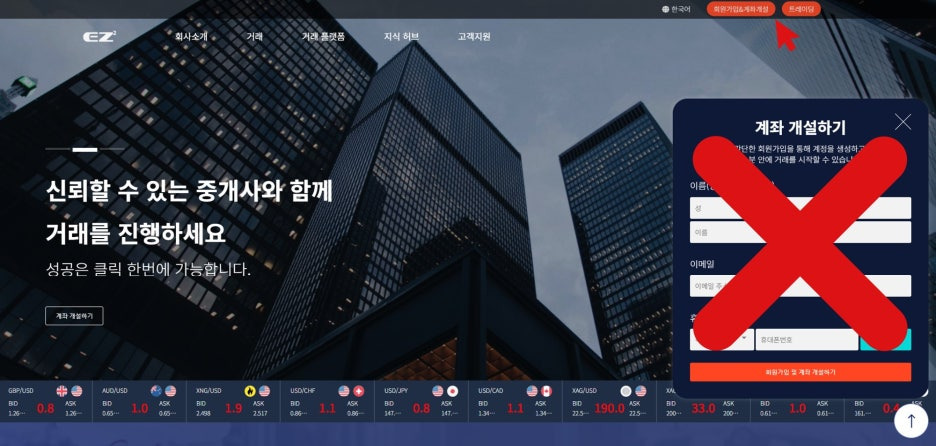
홈페이지에 접속 하셨다면 오른쪽 하단에 보이는 작은창이 아니라 오른쪽 위에 보이는 [회원가입&계좌개설] 버튼을 눌러주세요.
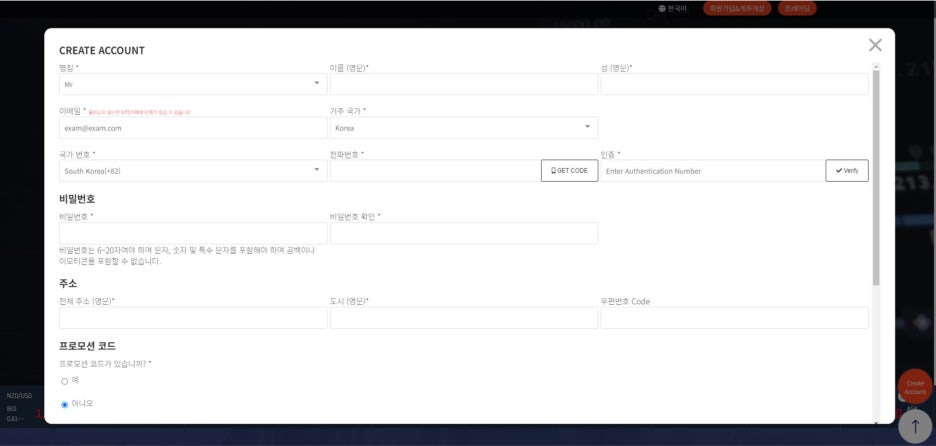
회원가입 화면이 보이신다면 * 별표 표시 된 모든 항목들을 순차적으로 기입 해주세요.
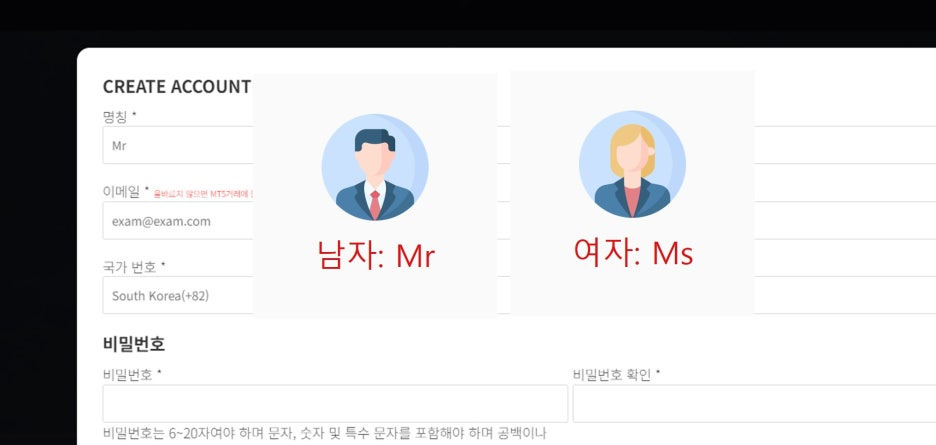
성별 항목은 남자는 Mr , 여자는 Ms 를 기입하시면 됩니다.
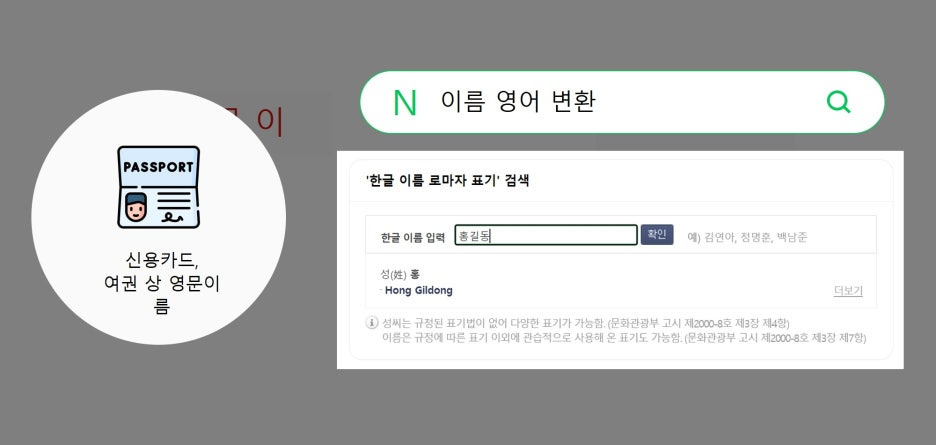
그 다음 영문 이름과 성을 넣어주시면 되는데 혹시나 영문 이름을 모르신다면 이때 네이버 이름 영어 변환기를 사용하면 편리 합니다.
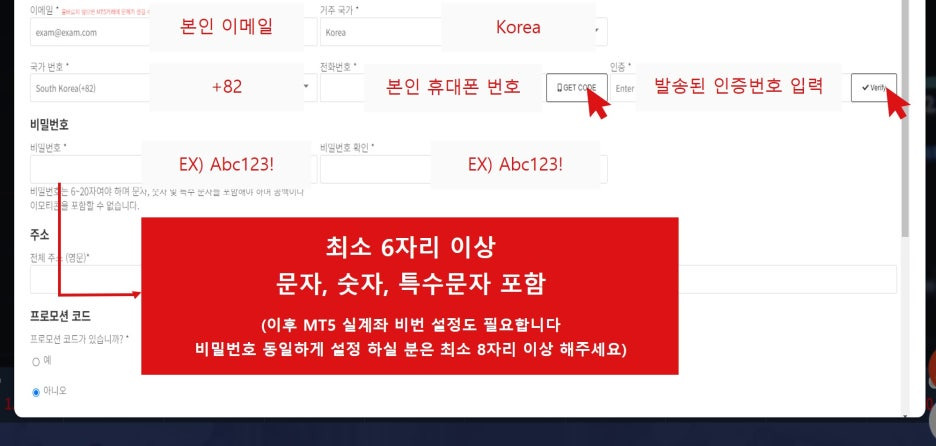
그 다음 * 별표 표시 된 나머지 항목들도 꼼꼼하게 작성 해주시면 됩니다.
'전화번호' 칸에는 본인 휴대폰 번호 입력 후 'GET CODE' 버튼 누른 다음 문자로 전송된 인증번호 기입 후 'Venify' 버튼을 클릭 하시면 됩니다.
만약 인증번호 문자가 오지 않는다면 해외발신이다보니 스팸문자함에 들어가 있는 경우가 많으니 스팸문자함도 확인 해주세요.
비밀번호는 영문, 숫자, 특수문자 포함하여 최소 6자리 이상으로 문자, 숫자, 특수문자를 포함하셔야 합니다.
만약 사용하시는 모든 비밀번호를 똑같이 하고 싶다면 이후 MT5 비밀번호가 최소 8자리 이상어어야 하므로
해당 비밀번호도 최소 8자리로 하시길 권유 드립니다.
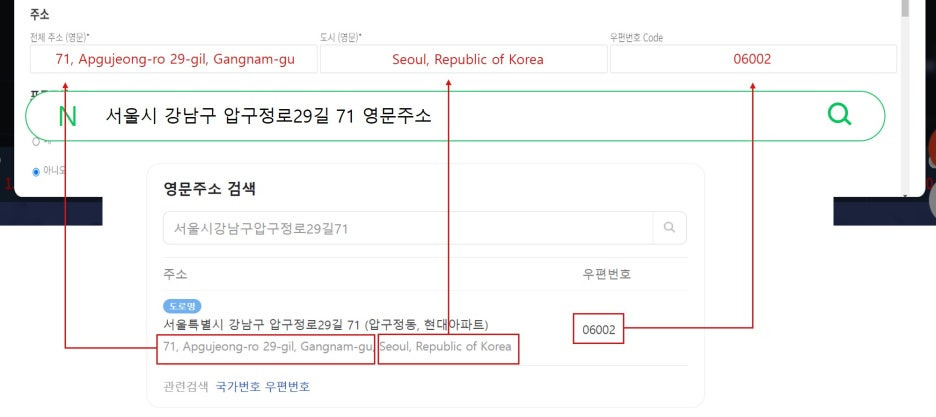
영어 주소 작성시에도 네이버 영문 주소 변환기를 사용하면 더욱 편리하게 작성가능합니다.
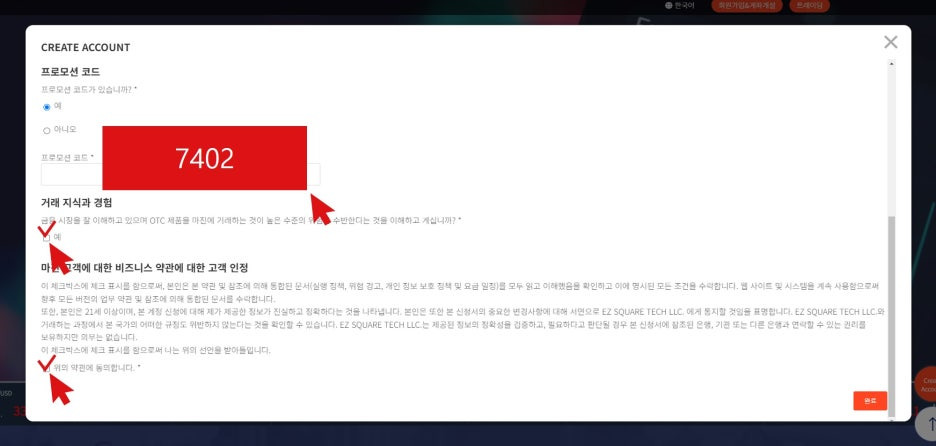
여기서 반드시 프로모션 코드에 "7402"를 입력하셔야 합니다.
미입력시 절대 놓치면 안되는해외선물거래 이벤트, 공지사항들을 빠짐없이 받으실 수 있으니 꼭 체크하시길 바랍니다!
혹시라도 가입을 이미 완료 하였으나 프로모션 코드를 미입력 하셨다면 담당자에게 가입 인적사항을 알려 주시면 코드입력 도와 드리겠습니다
프로모션 코드를 기입하였다면 하단의 2가지 확인 사항도 확인 후 "예","동의합니다" 체크 후 마지막 [완료]버튼을 클릭하면 회원가입은 모두 완료됩니다.
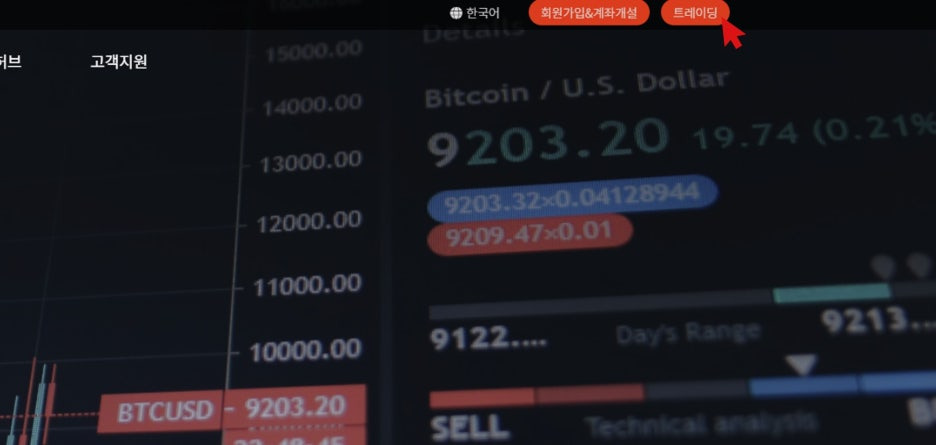
이렇게 회원가입을 마쳤다면, 다시 홈으로 돌아오게 되는데요! 오른쪽 상단 [트레이딩] 버튼을 클릭 해주세요.
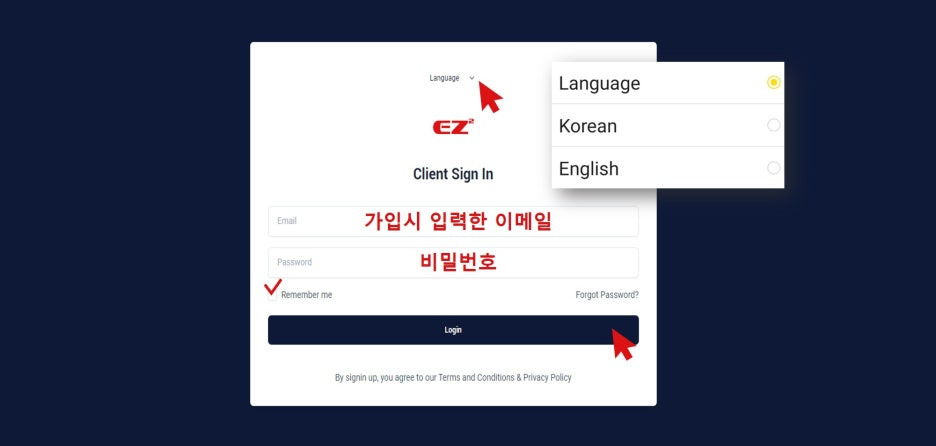
한국어로 보는게 편하시다면 Korean 으로 변경 하시고, 이후에 자동 로그인을 원하신다면 Remember me 를 체크하세요.
그리고 가입 하신 이메일과 비밀번호 입력 후 'Login' 버튼을 눌러 로그인 해주시면 됩니다.
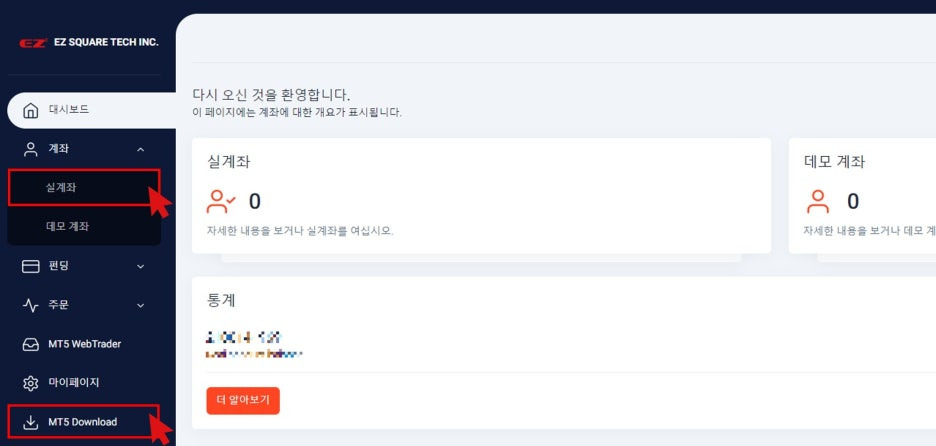
로그인 후 처음 보이는 화면은 화면에서 좌측 사이드 메뉴에서 "계좌" → "실계좌" 메뉴를 클릭 해주면 됩니다!
이때, 왼쪽에 보이는 MT5 Download 메뉴를 누르시면 계좌 개설 이후 트레이딩에 사용될 메타트레이더5 가 다운로드 됩니다.
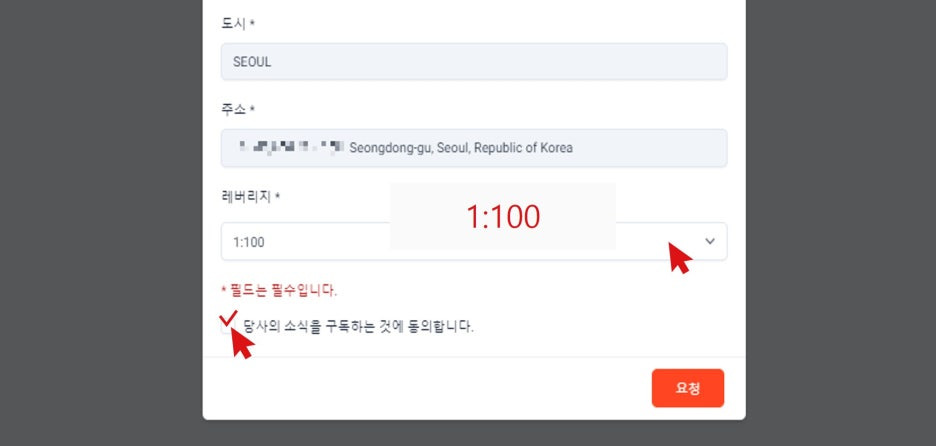
이때 회원가입할 때 입력한 회원정보가 자동으로 활성화 되며 레버리지는 안전한 거래를 위해 1:100 으로 설정하시는 걸 권장드려요.
레버리지란?
1계약이 아닌 소수점 단위 계약도 가능한 지렛대 원리입니다. (0.1 또는 0.01계약 등 자유로운 계약수 지원)
마지막으로 구독동의까지 체크 후 [요청] 버튼 눌러주면 MT5 계좌 개설까지 마무리 됩니다.
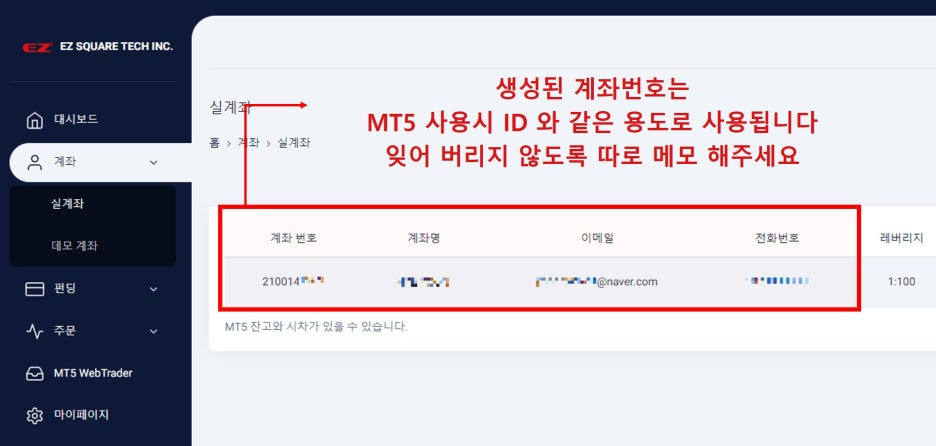
완료 후 다시 실계좌 화면으로 돌아오면 계좌가 생성이 된 것을 확인할 수 있는데요!
생성된 계좌는 MT5 사용시 ID와 같은 용도로 사용되며, 이후 입출금 사이트 가입 후 계좌 연결시 필요하오니 꼭 메모 해놓으시길 바랍니다!
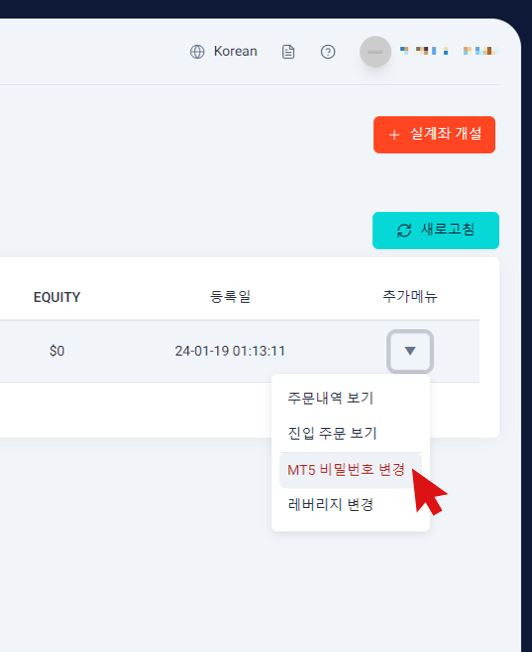
계좌가 생성 된 이후 실계좌 비밀번호'는 별도의 설정 절차를 거치지 않았기에 '자동 설정'된 상태이므로 비밀번호 꼭 한번 변경 해주셔야 합니다.
사진에 보이는 [추가 메뉴] ▼ 버튼을 눌러 MT5 비밀번호 변경을 클릭 후 변경하실 수 있습니다.
MT5 비밀번호 변경시
소문자, 대문자, 숫자, 특수문자 하나 이상씩
대문자 1개 이상, 특수문자 2개 연달아 불가
최소 8자리 이상 입력 필수 입니다
올바른 예시 ) Abcd1234!
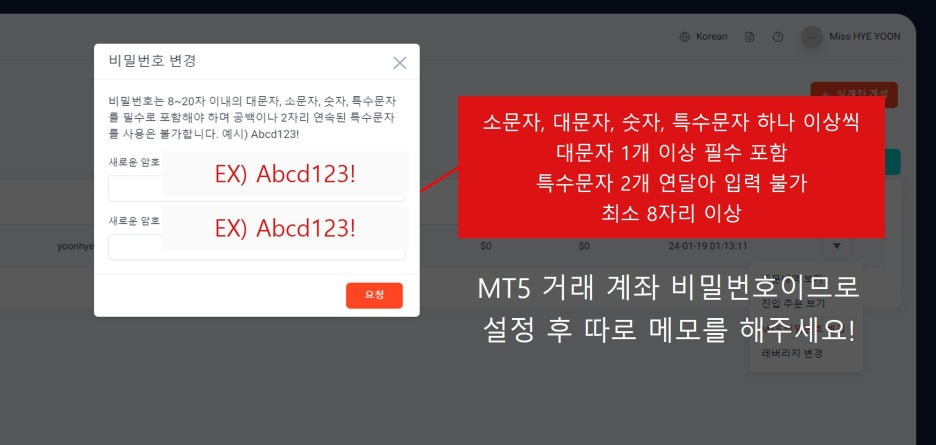
EZ스퀘어 셀프 계좌개설 (모바일 버전)
계좌개설 PC버전으로 살펴보았다면 이번에는 모바일 버전으로 계좌개설 방법을 확인해야겠죠?
PC 와 모바일상 보이는 화면만 다소 다를뿐 가입 절차나 유의사항은 모두 동일 합니다.
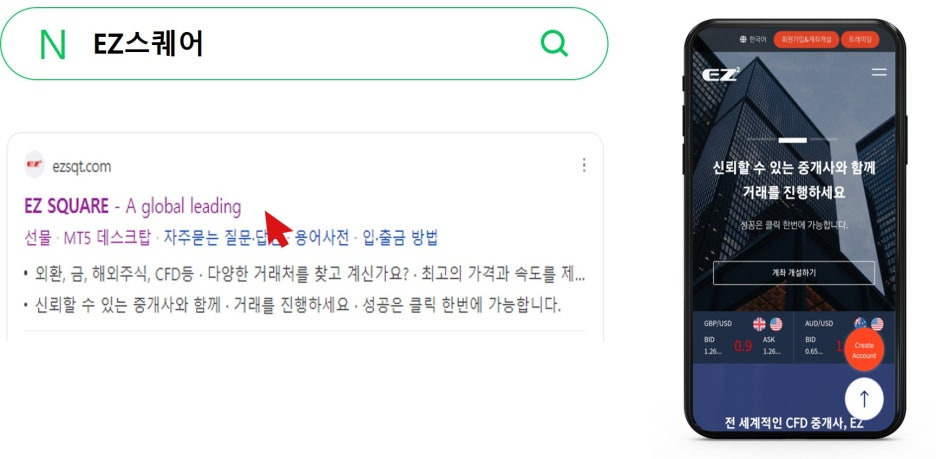
휴대폰 네이버 검색창에 EZ스퀘어 검색 후 접속


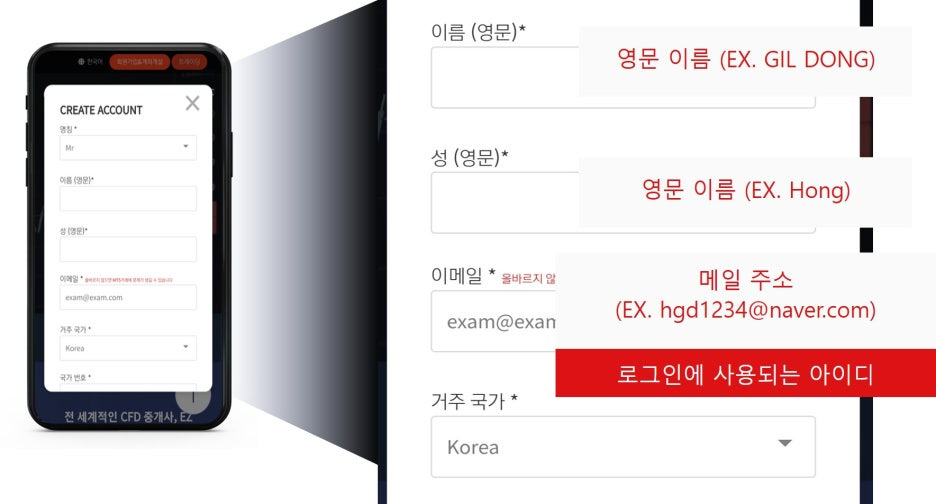
PC버전과 동일하게 '회원가입&계좌개설' 클릭 후 가입 양식 샘플에 맞게 기입해주세요! 성별은 남성일 경우 'Mr' 여성일 경우 'Ms' 입니다.
성함과 주소는 영문으로 기입하셔야 하며 기입에 어려울 시 네이버 영문 변환기를 사용하면 보다 더 편리하게 가능합니다.
또한 메일 주소는 로그인에 사용되는 아이디이니 참고바랍니다. 본인 인증 후 영문 주소 작성 및 동의 클릭 후 다음 단계로 넘어가주세요.
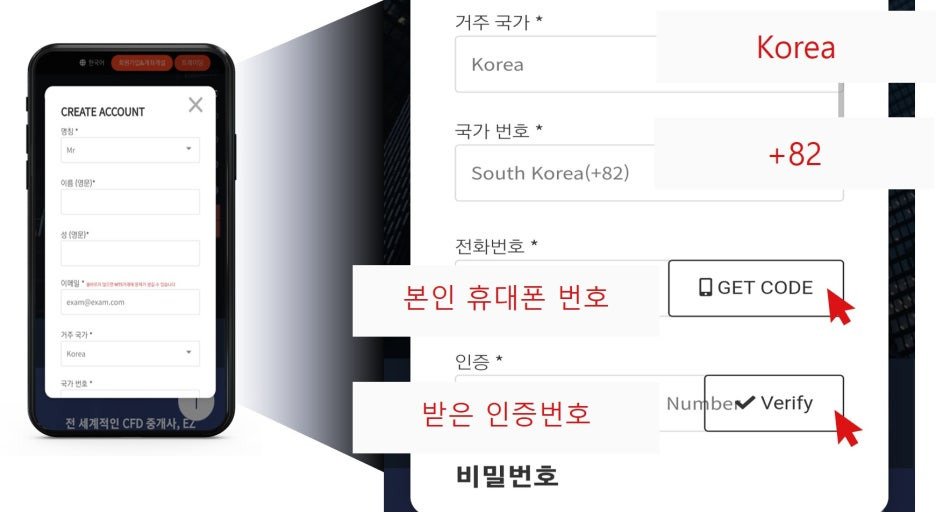
'전화번호' 칸에는 본인 휴대폰 번호 입력 후 'GET CODE' 버튼 누른 다음 문자로 전송된 인증번호 기입 후 'Venify' 버튼을 클릭 하시면 됩니다.
만약 인증번호 문자가 오지 않는다면 해외발신이다보니 스팸문자함에 들어가 있는 경우가 많으니 스팸문자함도 확인 해주세요.
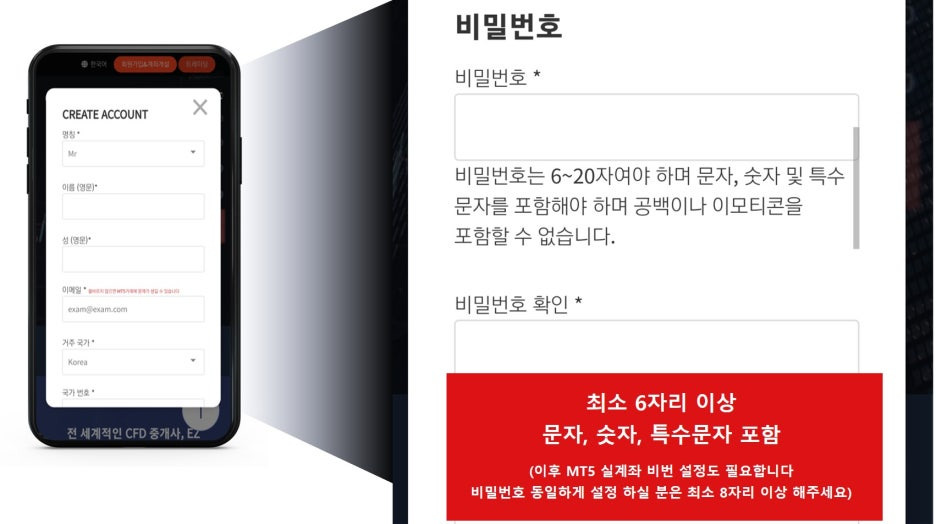
비밀번호는 영문, 숫자, 특수문자 포함하여 최소 6자리 이상으로 문자, 숫자, 특수문자를 포함하셔야 합니다.
만약 사용하시는 모든 비밀번호를 똑같이 하고 싶다면 이후 MT5 비밀번호가 최소 8자리 이상어어야 하므로
해당 비밀번호도 최소 8자리로 하시길 권유 드립니다.
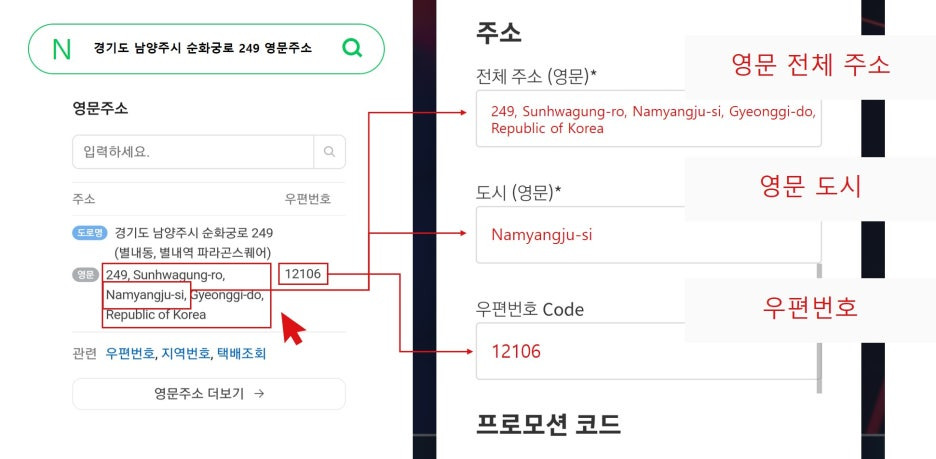
주소도 마찬가지로 영문으로 기입해야 하며 영문 작성시 어려움이 있다면 네이버 영문 주소 변환기를 사용하여 간편하게 작성 가능합니다.
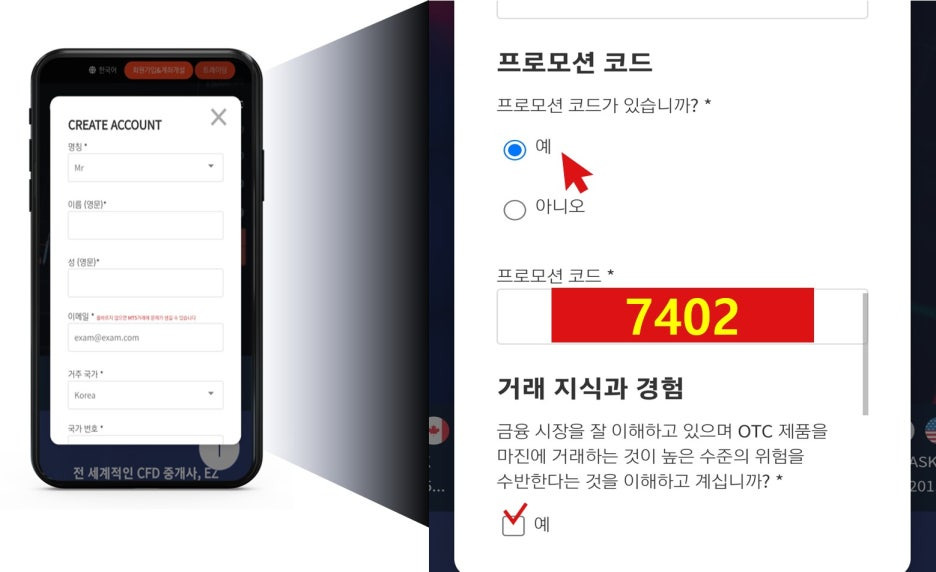
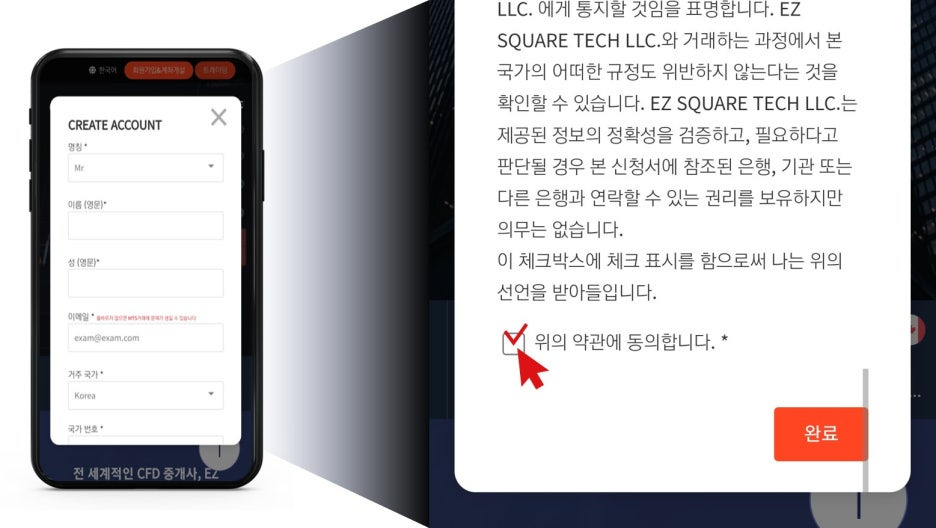
여기서 반드시 프로모션 코드에 "7402"를 입력하셔야 합니다.
미입력시 절대 놓치면 안되는해외선물거래 이벤트, 공지사항들을 빠짐없이 받으실 수 있으니 꼭 체크하시길 바랍니다!
혹시라도 가입을 이미 완료 하였으나 프로모션 코드를 미입력 하셨다면 담당자에게 가입 인적사항을 알려 주시면 코드입력 도와 드리겠습니다
프로모션 코드를 기입하였다면 하단의 2가지 확인 사항도 확인 후 "예","동의합니다" 체크 후 마지막 [완료]버튼을 클릭하면 회원가입은 모두 완료됩니다.
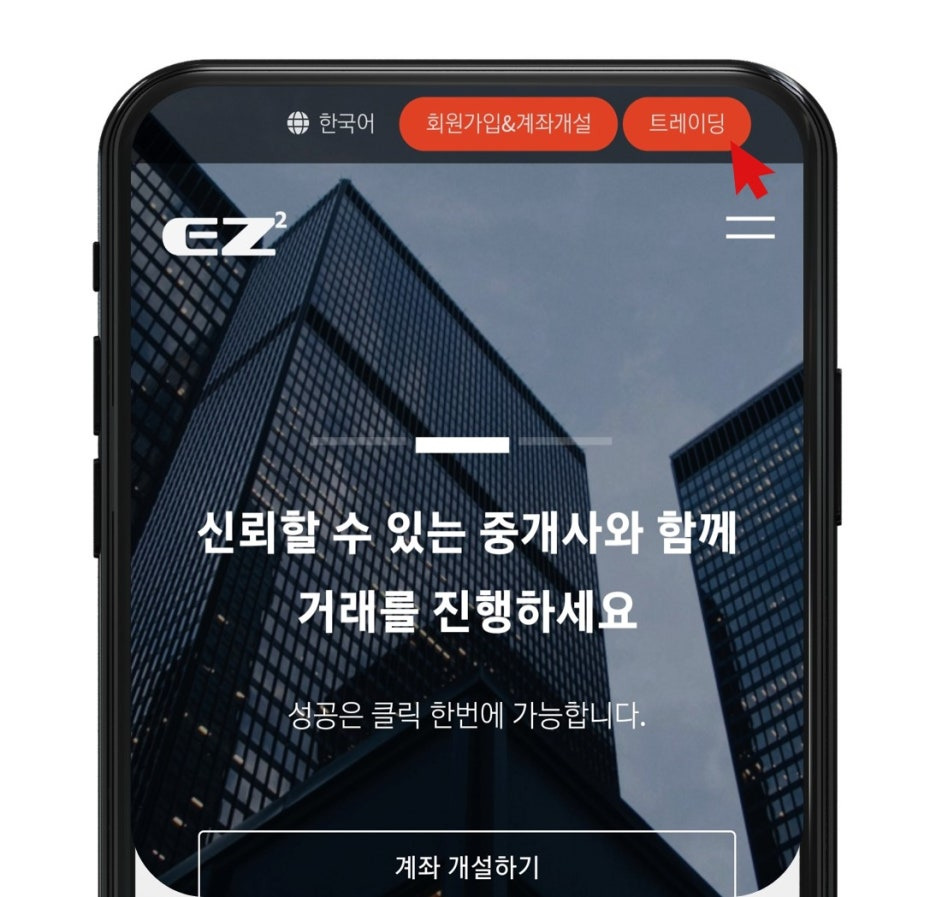
완료 버튼을 누르면 다시 홈페이지로 돌아와 오른쪽 상단 트레이딩 버튼을 클릭해주어 MT5 실계좌을 개설해야 투자를 본격적으로 진행할 수 있습니다.
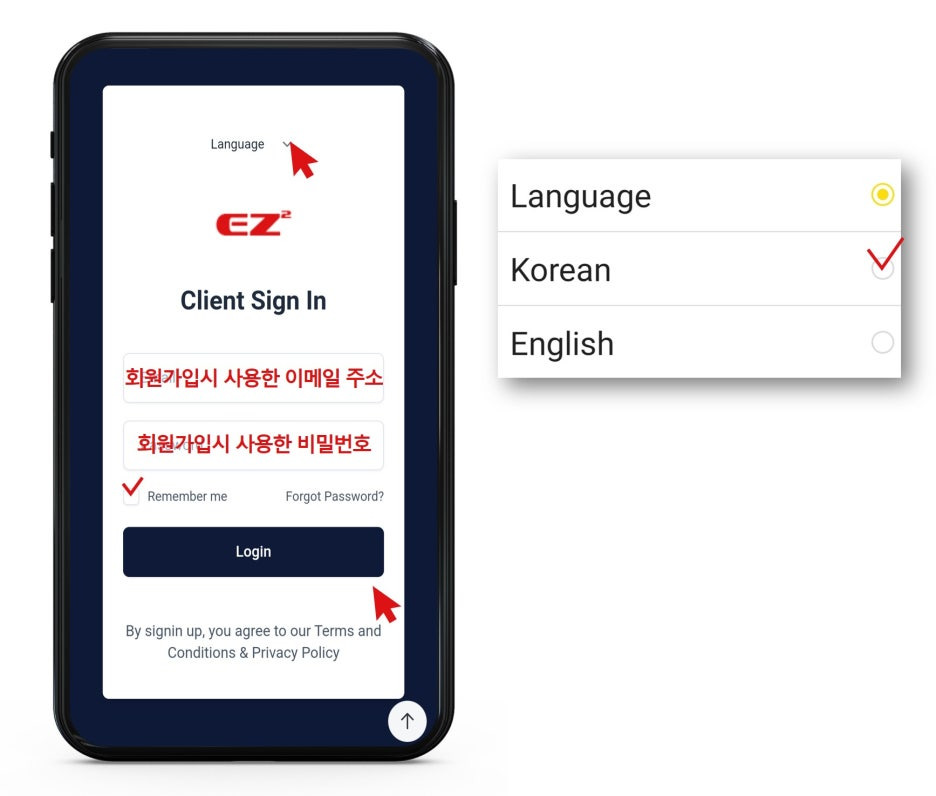
한국어로 보는게 편하시다면 Korean 으로 변경 하시고, 이후에 자동 로그인을 원하신다면 Remember me 를 체크하세요.
그리고 가입 하신 이메일과 비밀번호 입력 후 'Login' 버튼을 눌러 로그인 해주시면 됩니다.
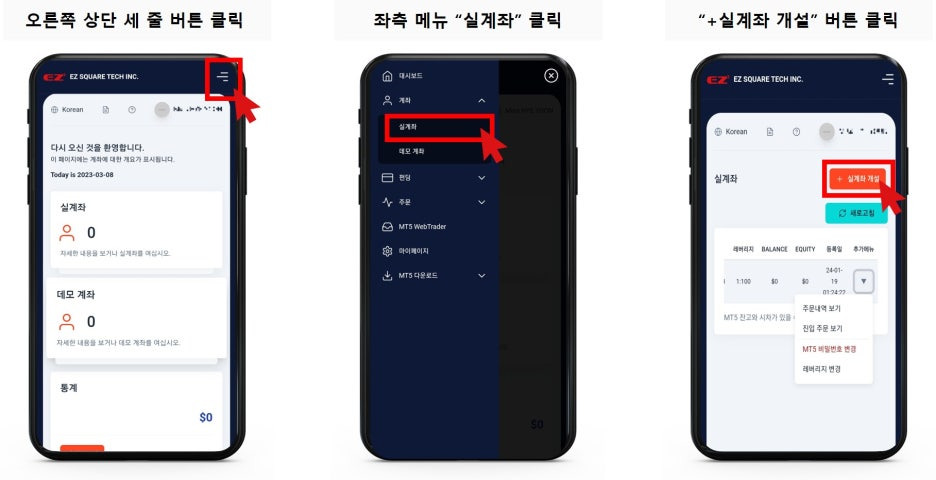
로그인을 마친 다음 사진 속 순서대로 메뉴 이동을 하시고 좌측 메뉴 중 "실계좌" 메뉴 접속 후 오른쪽 끝으로 화면 이동을 하시면 [+실계좌개설] 주황색 버튼이 보이면 눌러 주시면 됩니다.
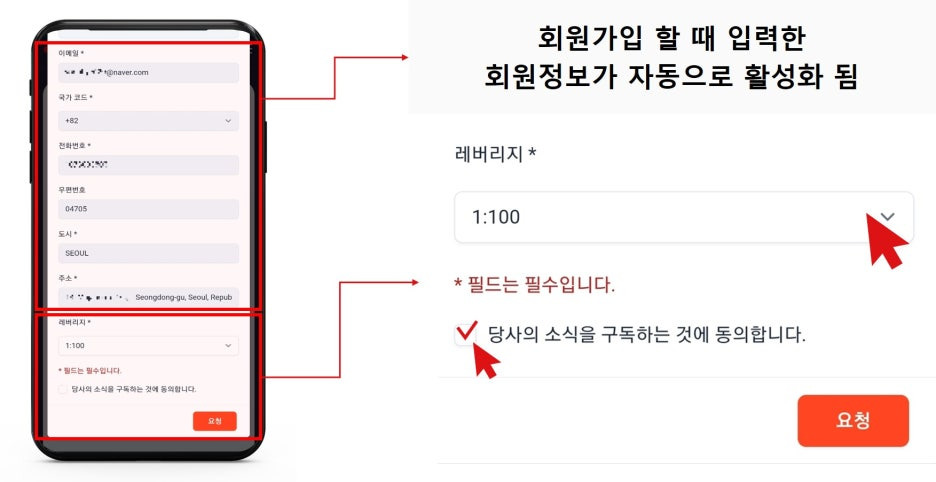
이때 회원가입할 때 입력한 회원정보가 자동으로 활성화 되며 레버리지는 안전한 거래를 위해 1:100 으로 설정하시는 걸 권장드려요.
레버리지란? 1계약이 아닌 소수점 단위 계약도 가능한 지렛대 원리입니다. (0.1 또는 0.01계약 등 자유로운 계약수 지원)
마지막으로 구독동의까지 체크 후 [요청] 버튼 눌러주면 MT5 계좌 개설까지 마무리 됩니다.
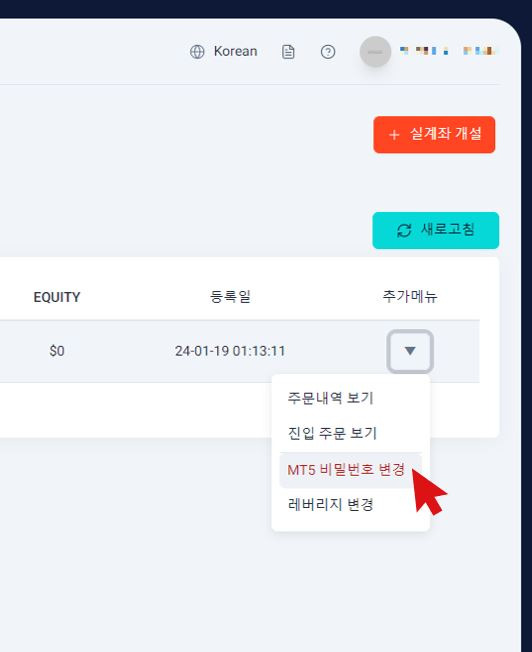
계좌가 생성 된 이후 실계좌 비밀번호'는 별도의 설정 절차를 거치지 않았기에 '자동 설정'된 상태이므로 비밀번호 꼭 한번 변경 해주셔야 합니다.
사진에 보이는 [추가 메뉴] ▼ 버튼을 눌러 MT5 비밀번호 변경을 클릭 후 변경하실 수 있습니다.
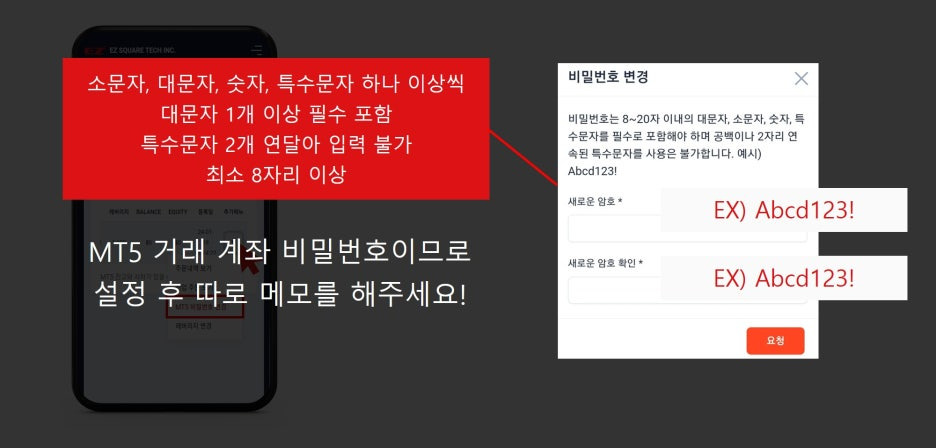
계좌 개설 완료 후 비밀번호 변경까지 마무리 하면 모바일 버전에서도 회원가입 및 계좌 개설이 완료 됩니다.
LLGATE 입출금 사이트 가입 방법
LLGATE 입출금 사이트 접속
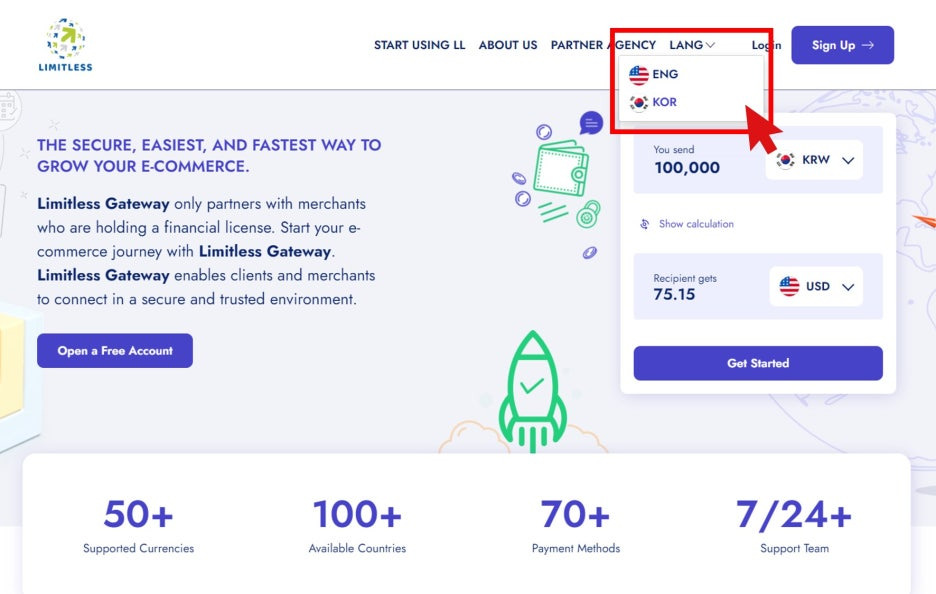
사이트 접속시 영어로 화면이 뜨실텐데 한국어로 보는게 편하시다면 LANG -> KOR 를 누른 뒤 한국어로 보시면 됩니다.
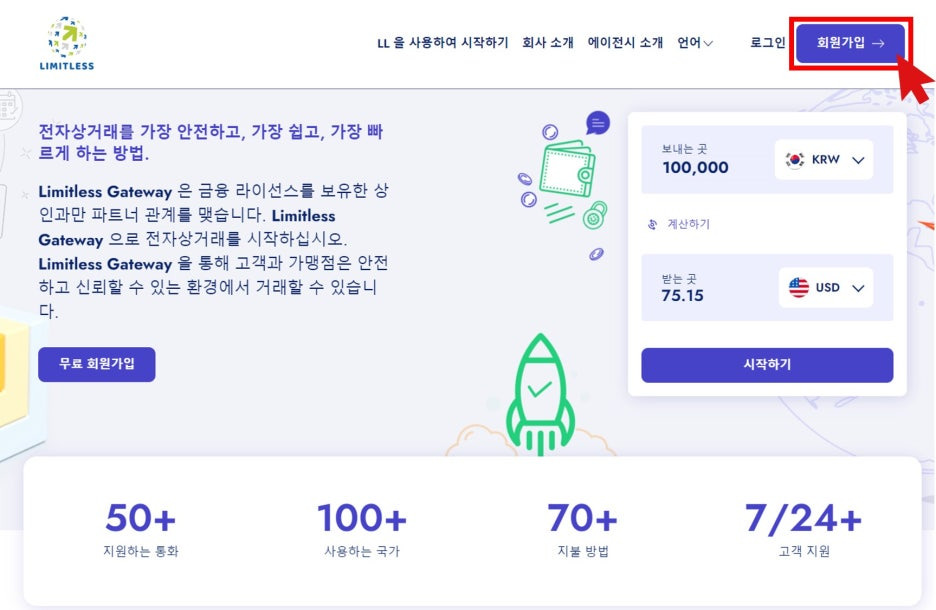
한국어로 화면이 바뀌었다면 오른쪽 상단에 [회원가입] 버튼을 눌러서 이동합니다.
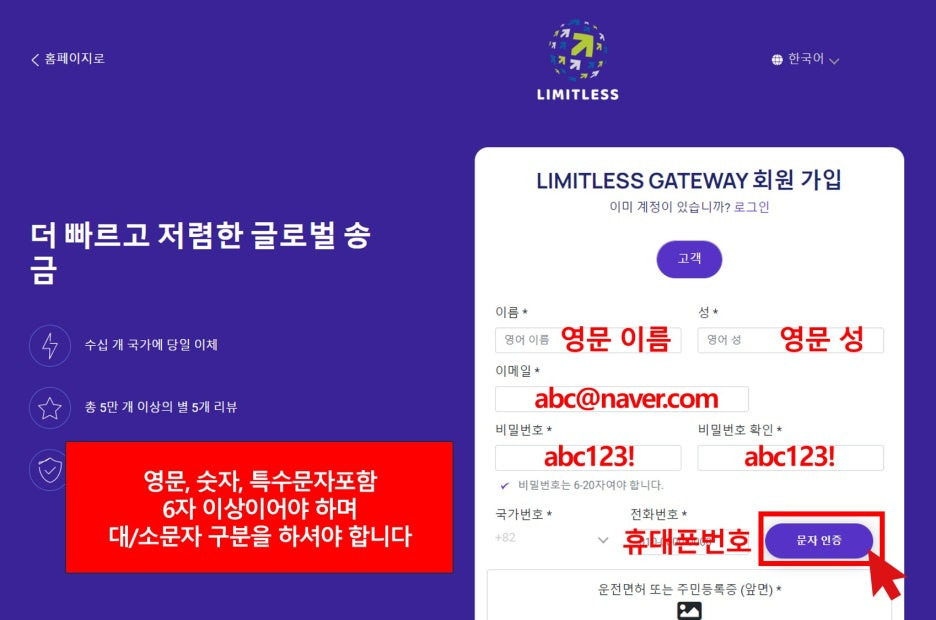
영문이름, 영문성, 이메일, 비밀번호까지 순차적으로 입력 하시면 됩니다.
비밀번호는 영문, 숫자, 특수문자 포함하여 6자 이상으로 해주시면 됩니다.
휴대폰 번호 입력 후 문자 인증까지 완료 해주시기 바랍니다.
만약 인증번호 문자가 안온다면 스팸 문자함을 확인 해주시기 바랍니다.
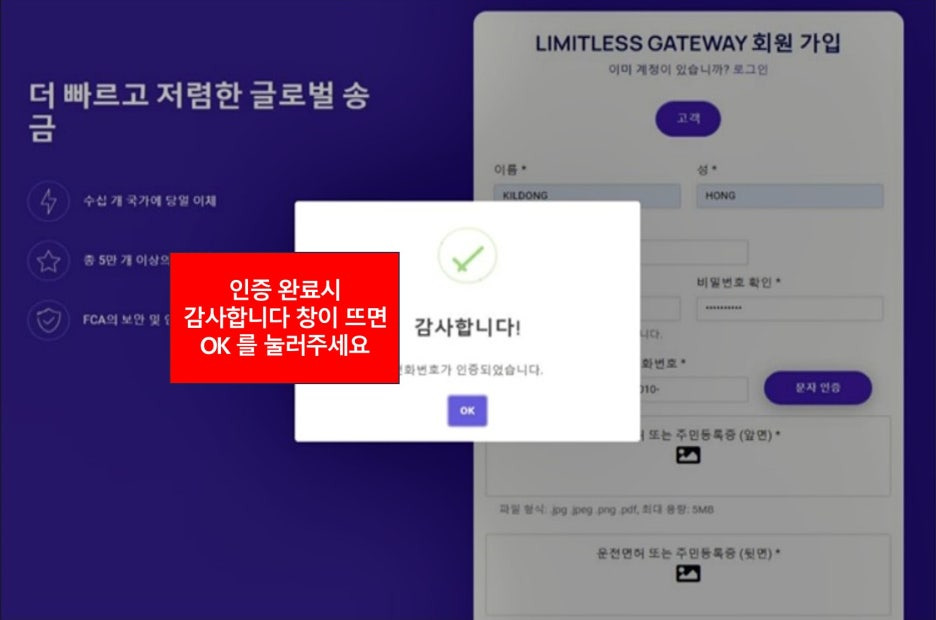
휴대폰 번호 인증이 정상적으로 완료 되었다면 "감사합니다" 라는 창이 뜹니다.
OK 버튼을 누르시고 나머지 절차를 진행 해주시면 됩니다.
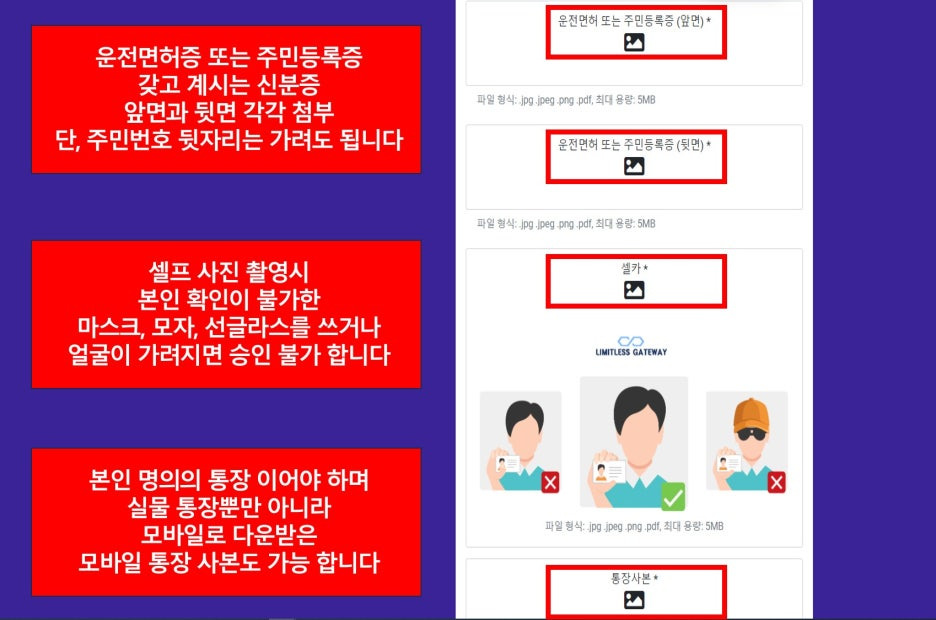
< 필수 첨부서류 4가지 >
1. 운전면허 또는 주민등록증 앞면
2. 운전면허 또는 주민증록증 뒷면
3. 신분증을 들고 얼굴과 함께 나온 셀카
4. 통장사본 (수익금 출금시 받을 수 있는 계좌)
※ 주민번호 뒷자리는 가리셔도 됩니다
※ 마스크, 모자, 선글라스 등 얼굴을 가리지 마세요
※ 모바일 통장사본도 가능합니다
※ 만 19세 미만 미성년자 가입 불가입니다
※ 만 69세 이상 고연령자 가입 불가입니다

필수서류 4가지를 정상적으로 첨부 후 가입을 완료 하셨다면 "감사합니다. 요청이 완료되었습니다" 라는 창이 뜹니다.
관리자가 KYC 검토 후 순차적으로 승인 할 예정이며, 승인이 완료 된 이후부터 정상적인 거래가 가능합니다.
다만 신속한 승인이 필요하신 경우는 담당자에게 문의 주시면 본사에 요청하여 빠른 검토 요청을 할 수 있습니다.
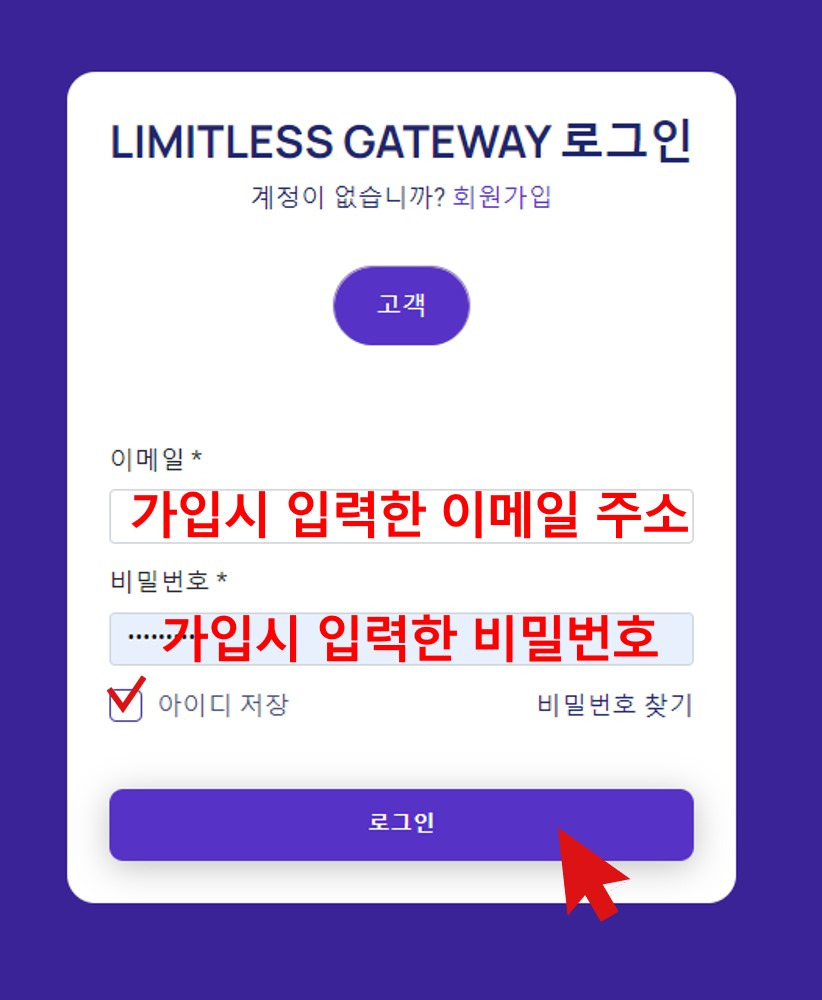
가입시 입력한 이메일과 비밀번호를 기입 후 로그인을 하시면 됩니다.
이후 로그인시 자동 로그인을 원하시면 아이디 저장 V 체크를 한 뒤에 로그인 하시면 됩니다.
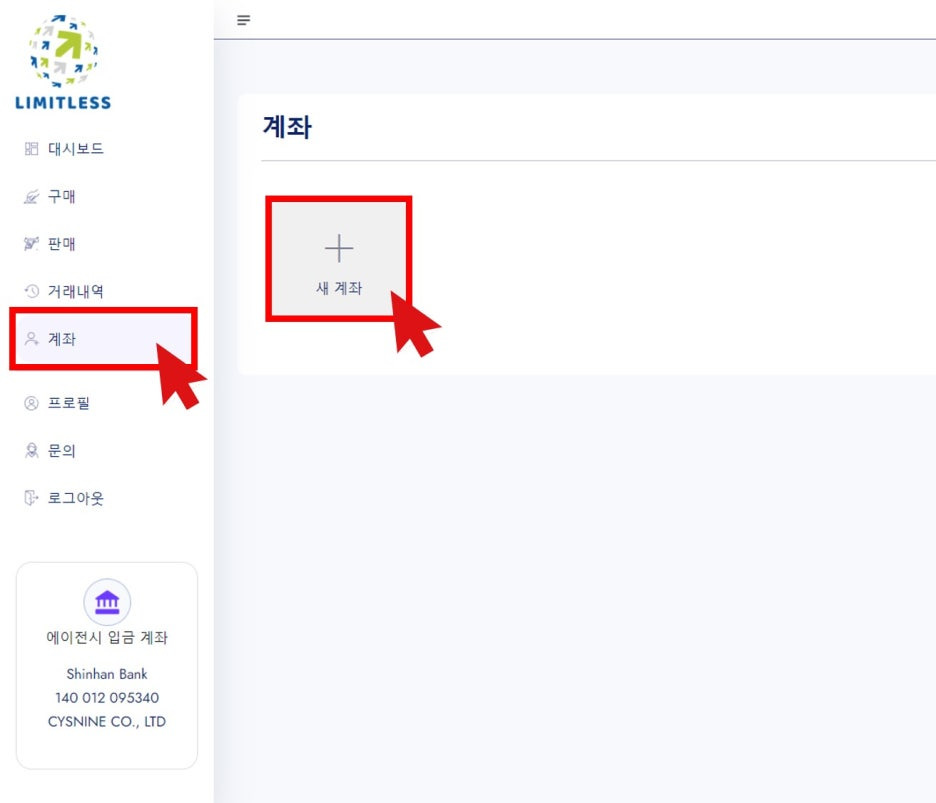
로그인을 하셨다면 최초 거래시 계좌 연결을 해주셔야 하는데요.
왼쪽 사이드 메뉴중에 "계좌" 를 눌러서 [+ 새 계좌]를 눌러서 계좌 연결을 해주시면 됩니다.
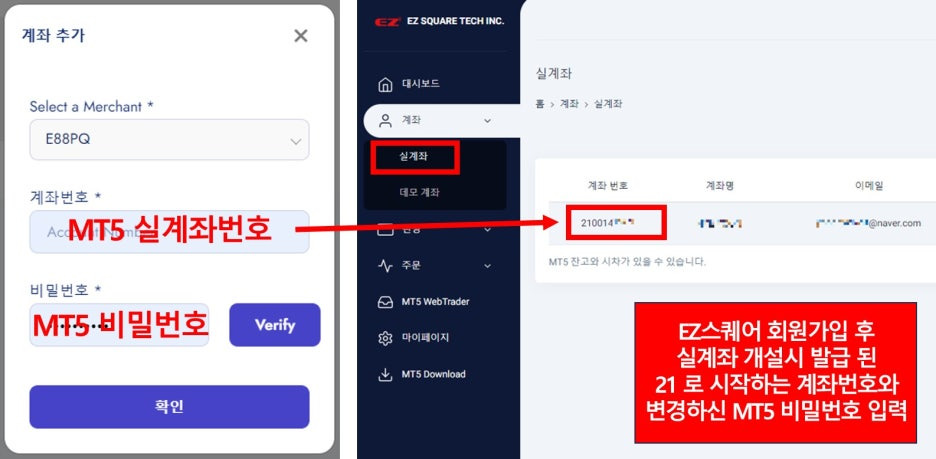
계좌 추가 버튼을 누르면 [계좌 추가] 창이 뜨며 EZ스퀘어 회원가입시 실계좌 개설시 발급 되었던 21로 시작하는 계좌번호를 기입하시고, 개설 이후 변경 하셨던 MT5 비밀번호를 입력 후 [Verify] 눌러 확인 해주시면 됩니다.
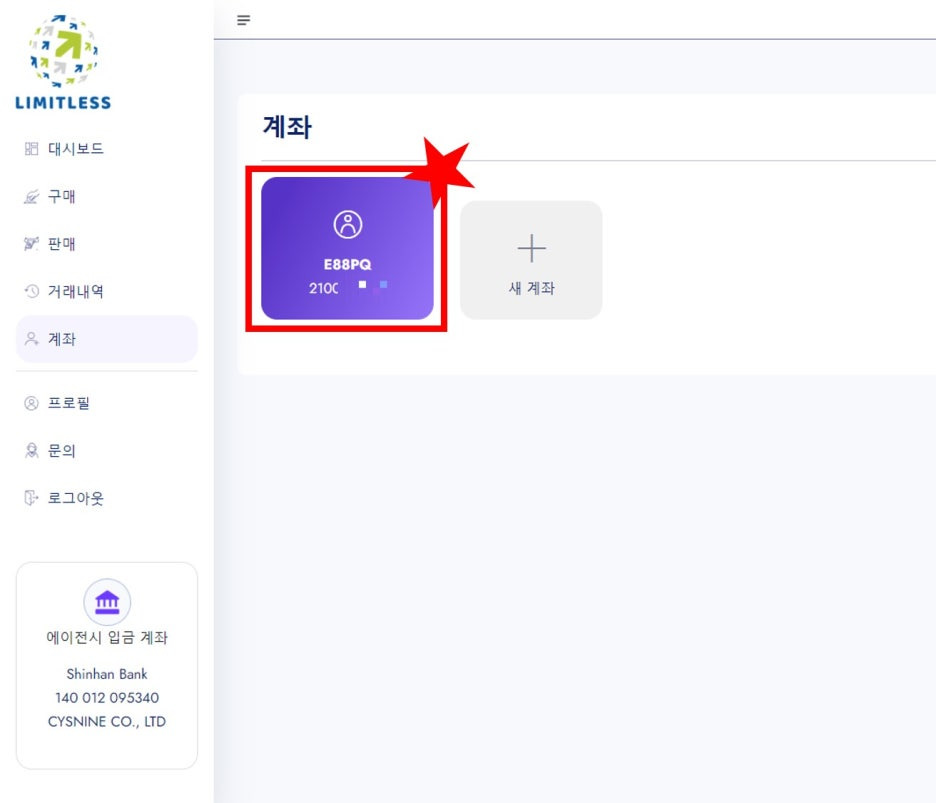
정상적으로 계좌 추가가 되었다면 위 사진과 같이 본인 계좌번호가 추가 된게 확인 되실겁니다.
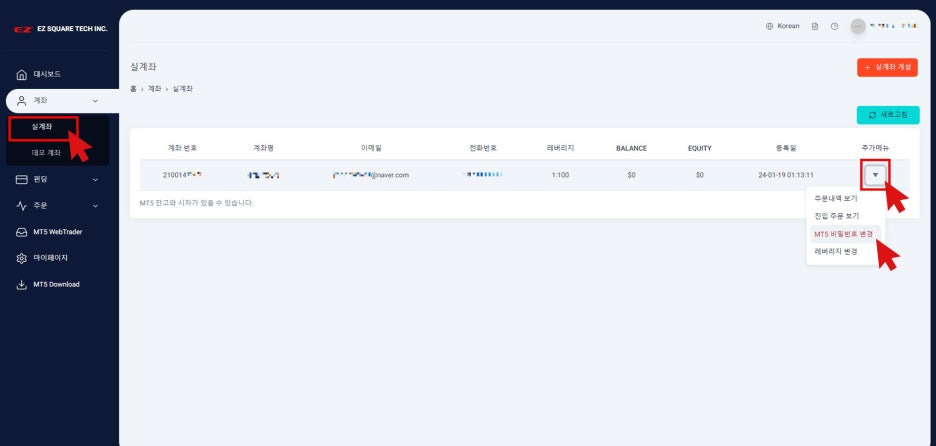
만약, 계좌 추가 단계에서 MT5 비밀번호가 기억 안나시거나 계속해서 틀리신다면 다시 재변경 해주시기 바랍니다.
EZ스퀘어 트레이딩 사이트 접속 후 ( https://trade.ezsqt.com/login ) 실계좌 -> 추가메뉴 눌러서 "MT5 비밀번호 변경" 해주시면 됩니다.
LLGATE 입금 및 출금 방법
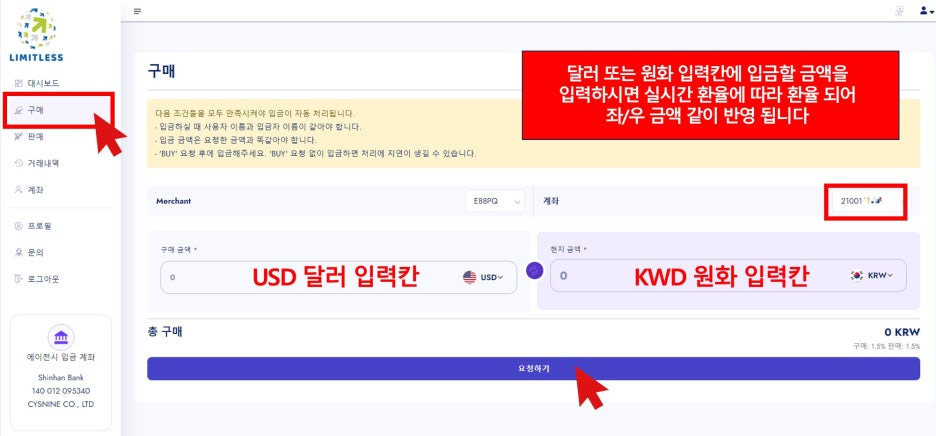
입출금 사이트 로그인 후 좌측 [구매] 메뉴 누르신 뒤 계좌 항목에서 본인이 연결한 계좌가 맞는지 확인 하시고, 달러 또는 원화 입력칸에 입금하실 금액을 입력 하시면 됩니다.
달러든 원화든 한쪽에 금액을 입력하면 실시간 환율에 따라 환율이 적용되어 다른쪽에 표기 됩니다. 다만, 대부분 한국은행을 통해 원화로 입금 하시므로 원화 입력칸에 금액을 적은 뒤 신청하셔야 입금하실때 편하십니다.
입금 신청 후 [감사합니다. 요청이 완료 되었습니다] 창이 뜨면 OK 누르시고, 리셀러 은행 계좌로 입금 하시면 됩니다. 이체는 반드시 입출금 사이트에서 구매 신청을 남긴 이후에 입금 해야하며, 구매 신청 이후 입금 하시는 순서를 지키지 않는 경우는 시스템 자동 처리 되지 않아 시간이 소요 될 수 있습니다.
< 리셀러 은행 계좌 >
신한은행
140 012 095340
씨스나인
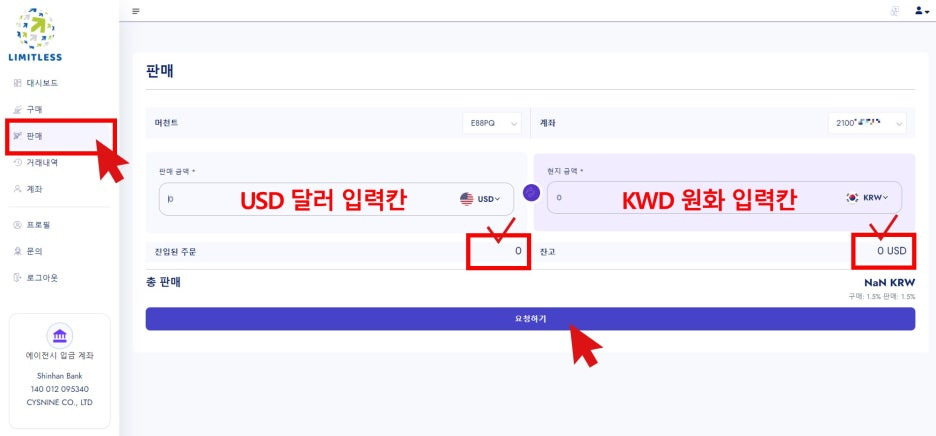
수익이 나서 출금 하실 때는 입출금 사이트 로그인 후 좌측 [판매] 메뉴 누르시면 됩니다.
다만, 출금을 하실 때는 MT5 내에 진입된 주문이 없는 상태여야 하며 진입된 주문이 있다면 실시간 손익이 변동 되는 상태 이므로 모두 청산을 하신 뒤 출금 신청이 가능합니다.
현재 본인의 USD 잔고를 확인 후 잔고 금액에 맞춰 신청이 가능하며, 출금 금액 입력 또한 구매와 마찬가지로 달러든 원화든 한쪽에 금액을 입력하면 실시간 환율에 따라 환율이 적용되어 다른쪽에 표기 됩니다.
출금 요청을 하시면 평균 15분 정도 내외로 처리가 되며, 가입시 첨부하셨던 통장사본 계좌로 받아 볼 수 있습니다.
EZ스퀘어 입출금 유의사항
상기 이미지는 입출금 유의사항에 대한 내용 내용이므로 반드시 숙지하시어 이용에 불편함 없으시기 바랍니다.
이상으로 EZ스퀘어 셀프 계좌개설 및 입출금 방법에 대해 안내 드렸으며, 마지막으로 하단에 계좌 개설 이후 참고 하실 MT5 다운로드 방법과 차트설정 방법 링크까지 첨부 드리겠습니다.
회원가입 및 입출금 방법 절차에 대한 설명글을 보셔도 혼자 하시는데 어려움이 있으시다면 편하게 담당자에게 문의 주시면 적극적으로 도움 드리겠습니다. 언제든지 문의 주시기 바랍니다.
▼▼▼ 회원가입 후 MT5 다운로드와 차트설정 방법 ▼▼▼
'■ 해외선물 > ㄴ 해외선물' 카테고리의 다른 글
| 해외선물 경제지표 cpi 뜻과 정식 거래소 (0) | 2024.08.09 |
|---|---|
| 주식이나 비트코인보다 해외선물을 추천하는 이유 (0) | 2024.08.09 |
| 스토캐스틱 보조지표 뜻 개념과 활용방법 (0) | 2024.08.01 |
| 해외선물거래 7월 FOMC 뜻과 일정, 금리 인하 가능성? 관점 및 전략 (0) | 2024.07.29 |
| 유료트레이딩 사용하면 안되는 이유와 모의투자 추천 (1) | 2024.07.29 |





